
时间:2020-07-09 08:47:44 来源:www.win10xitong.com 作者:win10
win10平板电脑不弹出虚拟键盘的问题偶尔都会出现在大家使用win10系统的时候,其实不知都还有多少用户遇到了win10平板电脑不弹出虚拟键盘的问题,那我们应当如何面对这个win10平板电脑不弹出虚拟键盘问题呢?大家跟着小编的步伐操作:1、在Windows10系统桌面,右键点击开始按钮,在弹出的菜单中选择“设置”菜单项;2、在打开的Windows设置窗口中,点击“系统”图标就比较简单的处理它了。不明白的话也没关系,下面还有更详细的win10平板电脑不弹出虚拟键盘的完全解决办法。
方法1:
1、在Windows10系统桌面,右键点击开始按钮,在弹出的菜单中选择“设置”菜单项;
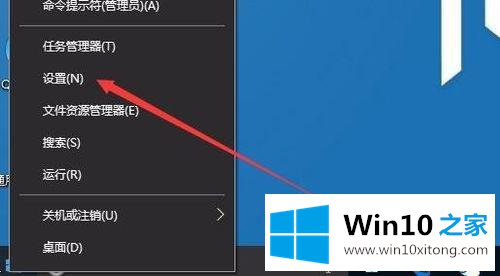
2、在打开的Windows设置窗口中,点击“系统”图标;
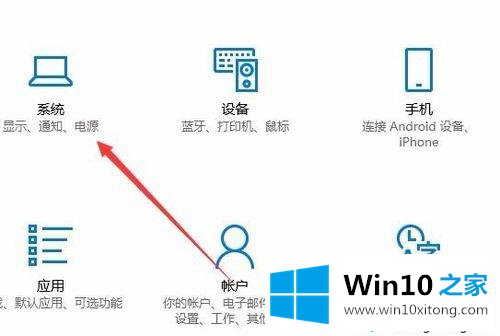
3、在打开的Windows系统设置窗口中,点击左侧边栏的“平板电脑模式”菜单项;
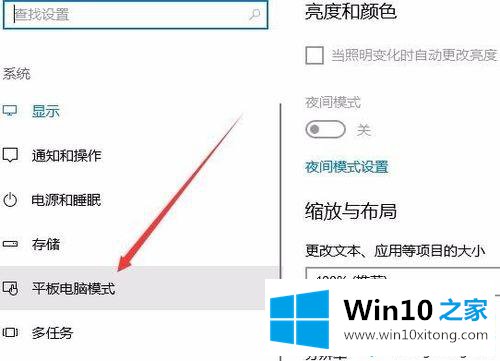
4、在右侧打开的新窗口中,可以看到当我登录时的选项为“根据我的硬件自动调整适当的模式”菜单项;
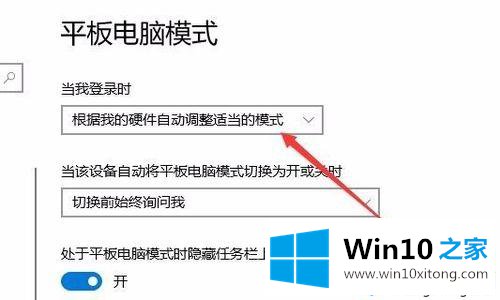
5、我们点击该下拉菜单,在弹出菜单中选择“使用平板电脑模式”菜单项。重新启动平板电脑,看一下是不是可以弹出虚拟键盘了。
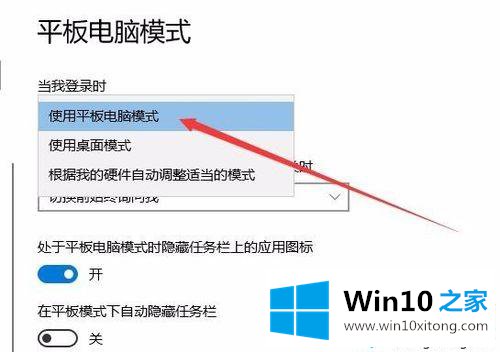
方法2:
1、在Windows10桌面,右键点击开始按钮,在弹出的菜单中选择“运行”菜单项;
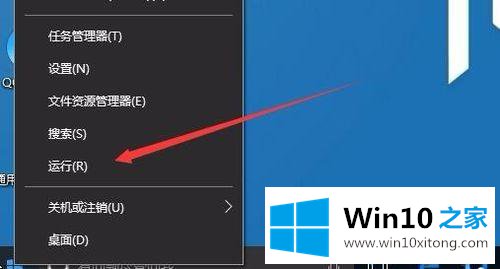
2、在打开的运行窗口中,我们输入命令regedit,然后点击确定按钮;
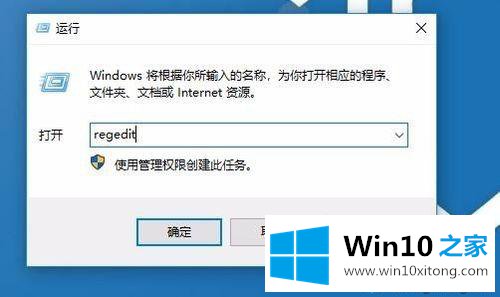
3、在注册表中定位到HKEY_USERS\.DEFAULT\Control Panel\Keyboard注册表项;
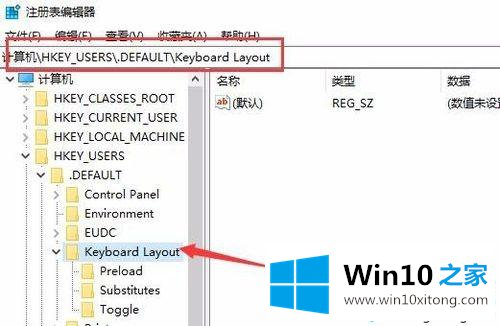
4、接着在右侧的空白位置点击右键,依次点击“新建/Dword(32位)值”菜单项;
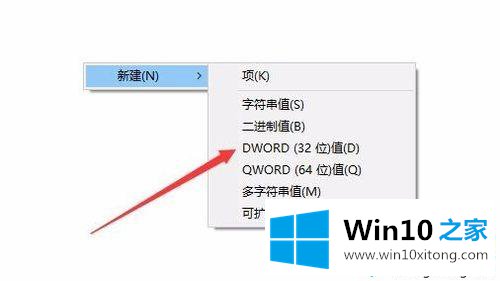
5、把刚刚新建的键值重命名为InitialKeyboardIndicators,同时双击该键值,在弹出窗口中把其数值数据修改为1,最后点击确定按钮。重新启动一下平板电脑,正常的话就可以打开键盘了。
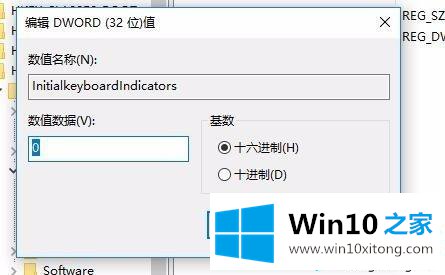
以上介绍的内容就是win10平板电脑不弹出虚拟键盘的两种解决方法,大家可以选择其中一种合适自己的方法来修复,简单操作之后,重启平台电脑就弹出虚拟键盘了。
今天的内容到这里就结束了,上面详细的告诉了大家win10平板电脑不弹出虚拟键盘的完全解决办法,很希望能够帮助大家。另外本站还有windows系统下载,如果你也需要,可以多多关注。